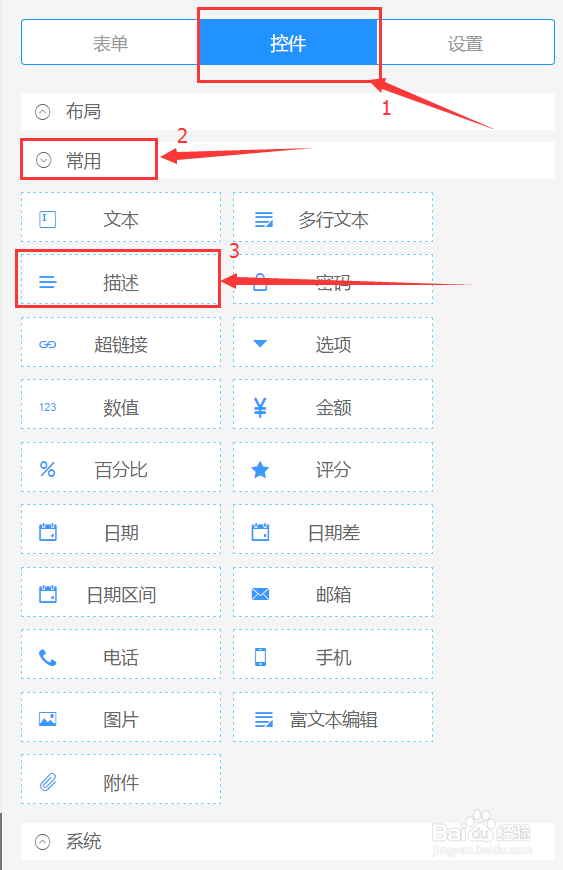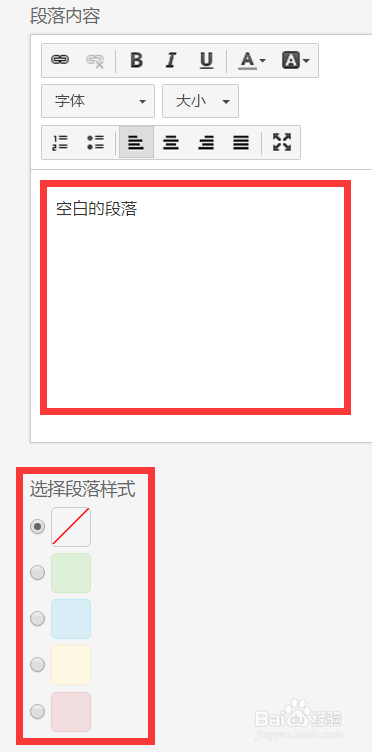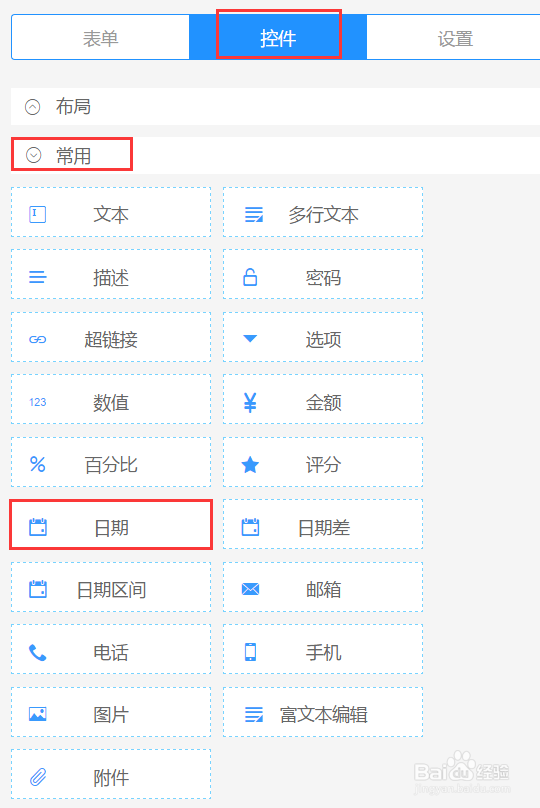怎么使培训报名简单化、自动化
1、首先是在用友云表单编辑页面,找到“控件”,按照下面图左中的指引拖动一个描述控件到表单上。
2、点击表单的描述字段进行编辑,进入编辑页面,如下图。点击“空白的段落”即可对这个控件进行编辑,“选择段落样式”,即可对控件的背景颜色进行选择。
3、在控件里选择布局,将一行两列拖动到表单中。再将文本控件拖动到下图的一行两列布局控件中。
4、点击文本框,在文本框右上角会出现如下图所示的图标,点击图标即可对文本标题进行修改。
5、按照下图所示,在“控件”的“常用”选项里,找到“日期”控件,将其拖动到左面的表单中。
6、按照上一步骤的方法,在“常用”里找到“手机”控件,即可拖入一个手机控件。
7、把功能都设计好后会看到下图的效果。最后点击最下方的“保存并发布”即可成功发布了。
声明:本网站引用、摘录或转载内容仅供网站访问者交流或参考,不代表本站立场,如存在版权或非法内容,请联系站长删除,联系邮箱:site.kefu@qq.com。